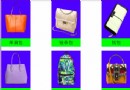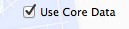Windows下搭建IOS開發環境
VMWare上的Mac補丁 安裝可能會有閃退或者安裝不成功,打開vmWare 裡面就沒有Mac選項
出現問題的時候,一般會提示vmxsmc.exe已停止響應,再次打開VMware workstation虛擬機軟件發現Mac osx虛擬機選項還是沒有出現。
修改的步驟如下:
http://jingyan.baidu.com/album/0aa223755b0cde88cd0d646c.html?picindex=1
建立好了空的一個虛擬機後,就要把is文件關聯進來,
啟動剛剛配置好的虛擬機,有部分虛擬機會出現類似我下面出現這種情況,解決這種情況是找到所配置安裝的虛擬機中mac 的目錄,在目錄下的xxxx.vmx文件,使用記事本打開後,在 smc.present = "TRUE" 後添加“smc.version = 0”(建議您復制,不包括引號)後保存,問題即可解決。重啟該虛擬機!
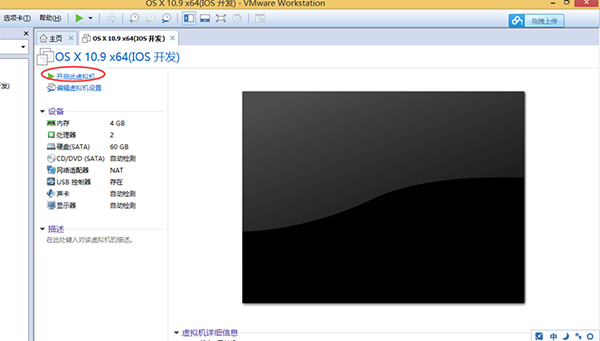
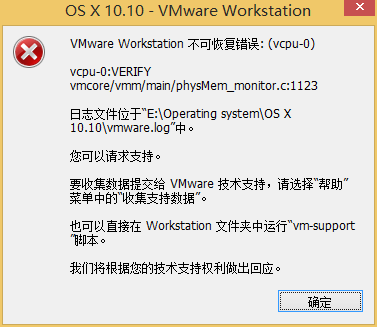
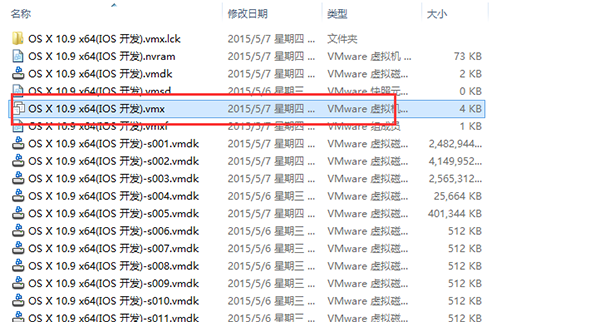
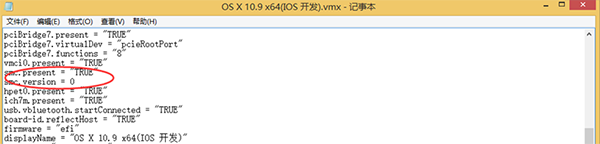
稍等一段時間之後,進入到語言的選擇界面
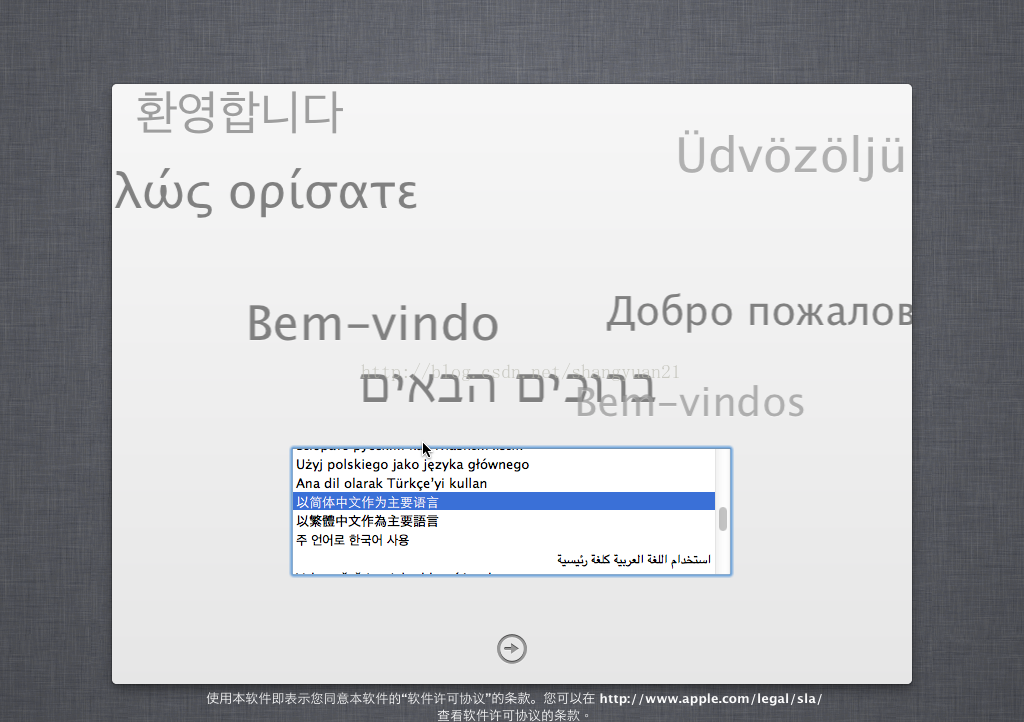
這裡我選擇的是簡體中文,然後點擊向右的箭頭,進入下一步
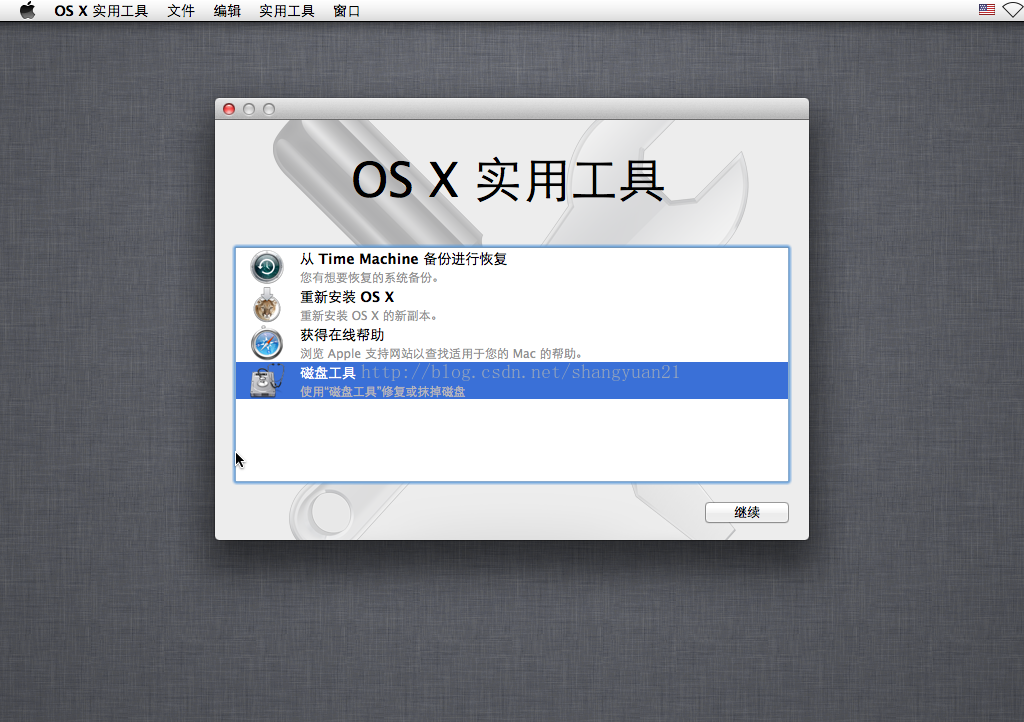
選擇使用工具裡面的磁盤工具,進行分區
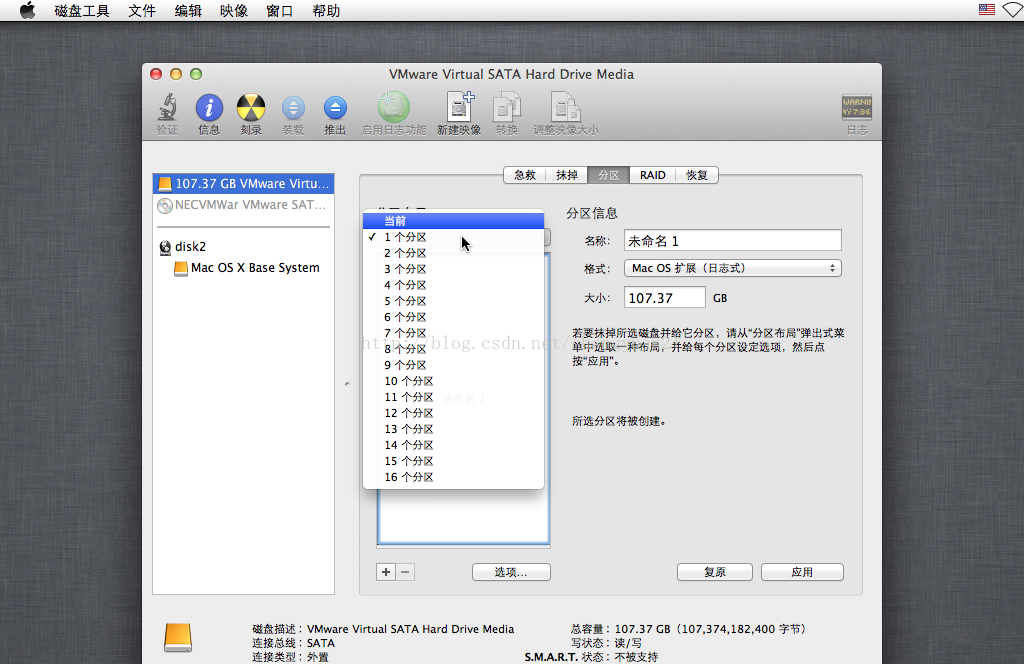
按照上圖的方式進行設置後,對分區進行命名
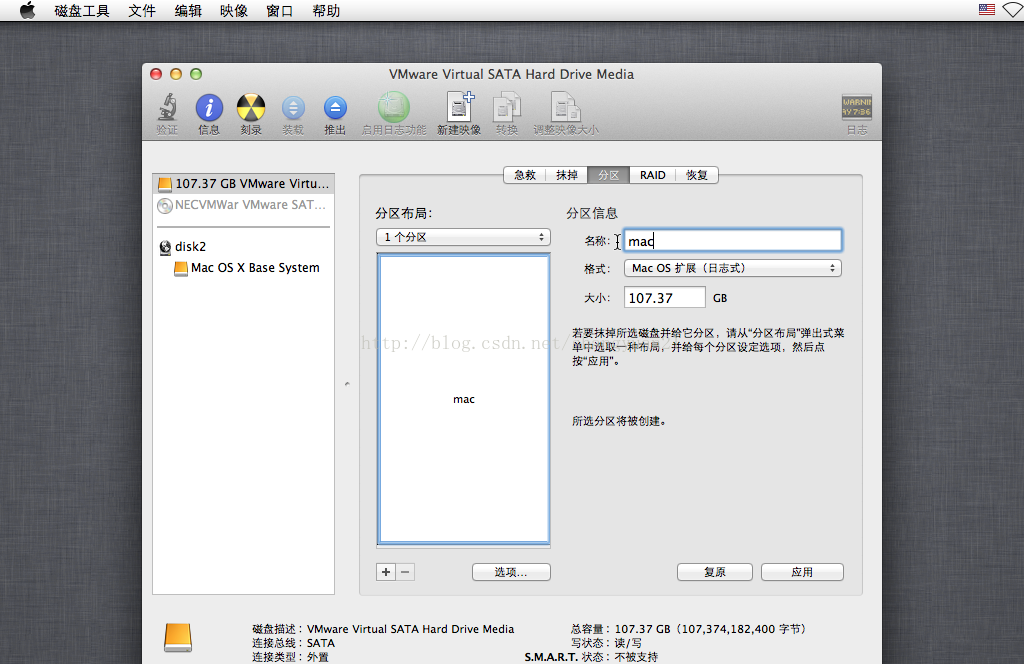
選擇剛剛創建的分區,對數據進行格式化,如下圖所示操作。點擊右下角抹掉

關閉分區工具,選擇重新安裝OS X
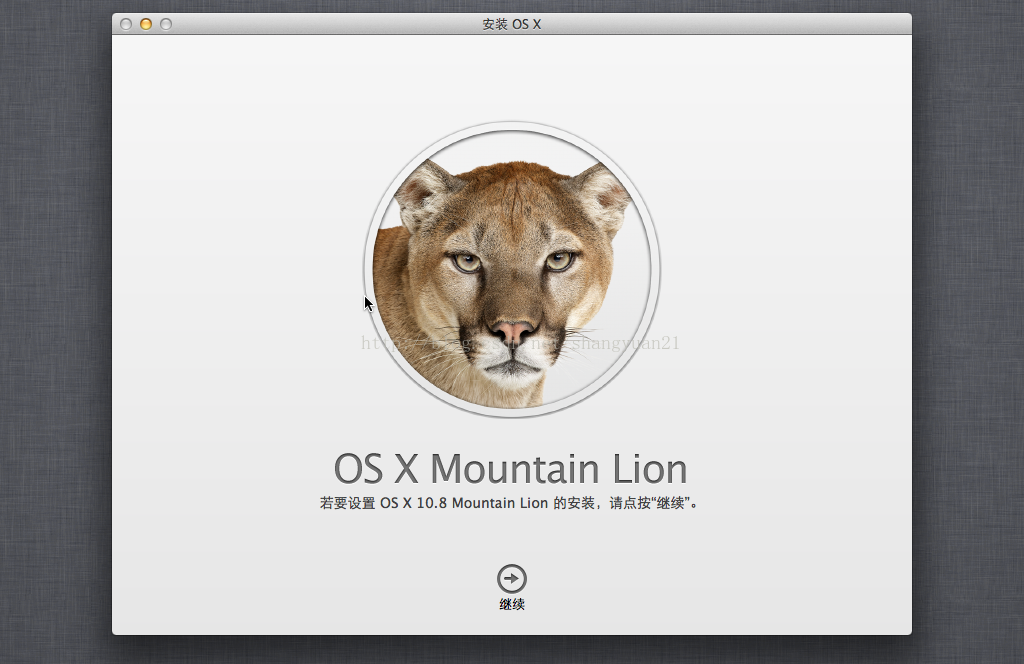
點擊繼續按鈕
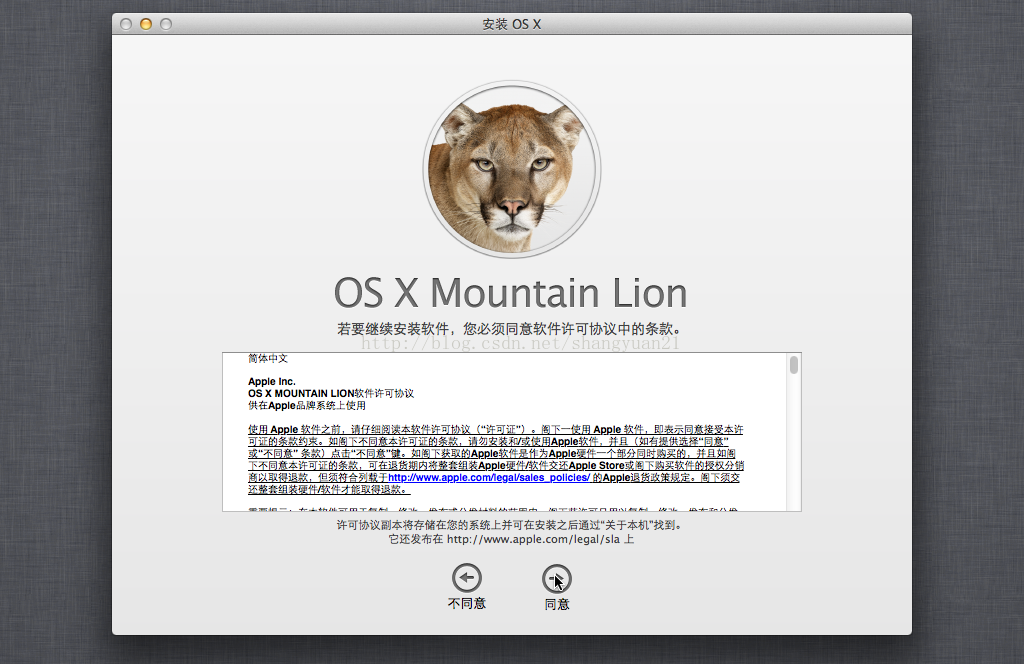
選擇同意條款,進入下一項設置
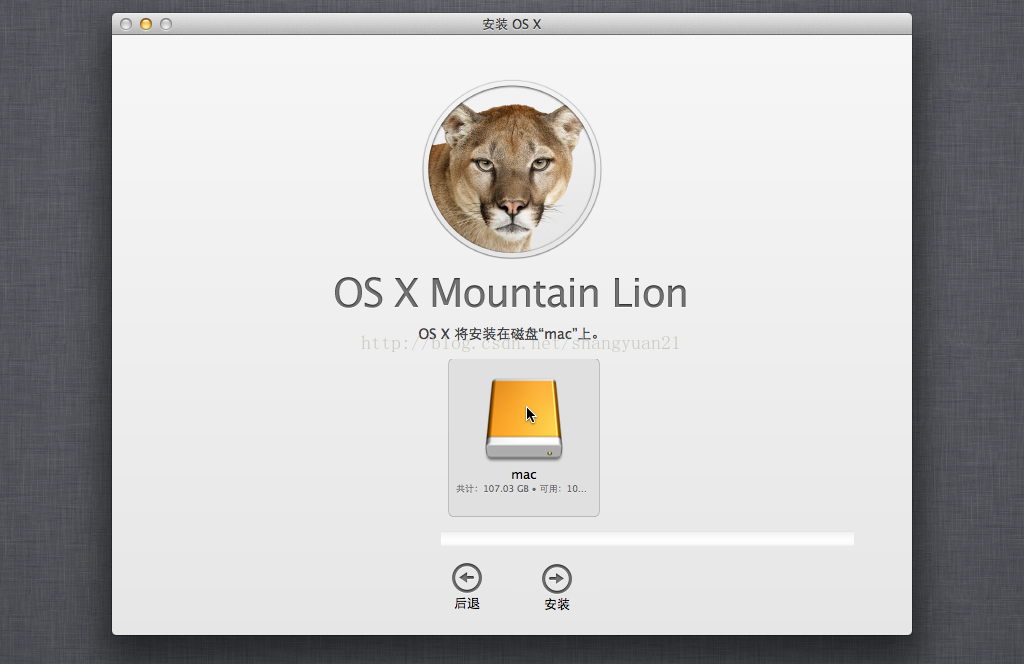
選擇剛剛創建的分區,點擊安裝選項進行安裝
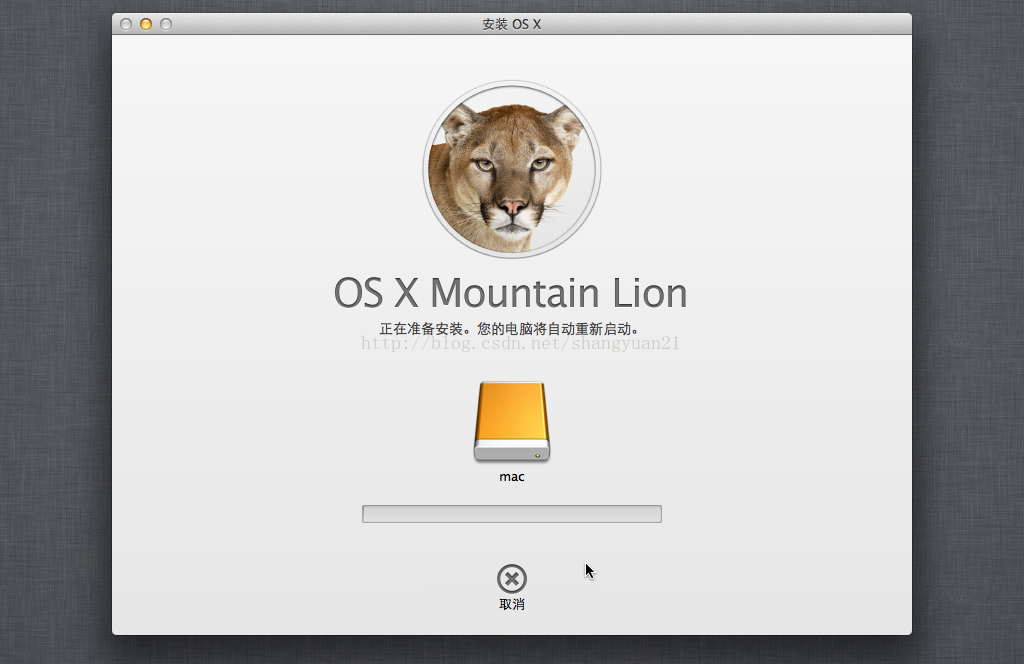
安裝的過程大概需要半小時左右的時間,等待安裝完成之後,進行簡單的設置,包括開機密碼、Apple ID和Icloud、find my Mac等操作。就可以進入到Mac OS X 10.8的操作系統了。界面如下
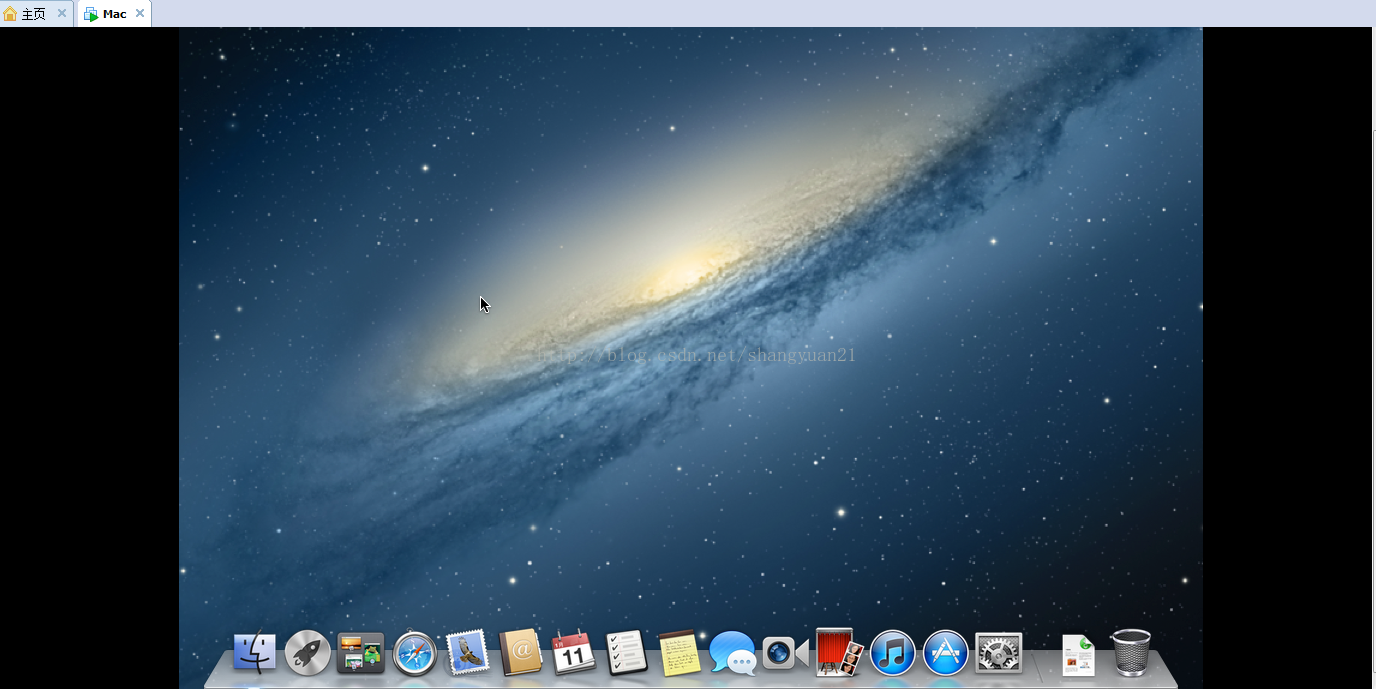
安裝好Mac操作系統後,打開裡面的浏覽器就可以直接進入到Apple的官方網站,在網站裡面搜索xcode就可以進入到Xcode的下載界面
這裡需要注意下,不是所有的Xcode都可以使用的,Xcode和Mac OS X操作系統需要一定的相互匹配關系的
最後安裝完成後,mac系統在虛擬機中沒有全屏,這個時候需安裝一個軟件,vmware tools for mac 。可以找下最新版的,這裡我給一個百度網盤地址,http://pan.baidu.com/share/link?shareid=3384093857&uk=4195607876&app=zd。下載VMware tools FOR MAC鏡像文件,記住是鏡像文件,後綴為.iso格式。如果你找不到新版的,那麼可以使用網盤中的,在下面已經給出。
關閉你的虛擬機,選擇編輯此虛擬機,然後吧把鏡像文件添加到DVD/CD 中去,打開虛擬機的MAC系統,這樣就會自動的加載我們的文件了。進入系統後,打開Finder,然後打開Vmware DVD裡面的內容,你就可以看到一個安裝文件,安裝即可,然後重新啟動就是全屏了。
- Mac Android Studio快捷鍵整頓
- 進修iOS自界說導航掌握器UINavigationController
- iOS 和 Android 哪一個更利於賺錢?
- iOS簡略登錄LoginViewController、注冊RegisterViewController等功效完成辦法
- iOS獲得以後裝備WiFi信息的辦法
- iOS開辟之widget完成詳解
- Android中getActivity()為null的處理方法
- Swift 同享文件操作小結(iOS 8 +)
- Swift 2.1 為 UIView 添加點擊事宜和點擊後果
- iOS開辟中#import、#include和@class的差別解析
- iOS完成相似微信和付出寶的暗碼輸出框(UIKeyInput協定)
- 在Swift中應用JSONModel 實例代碼
- iOS中的導航欄UINavigationBar與對象欄UIToolBar要點解析
- 應用Swift代碼完成iOS手勢解鎖、指紋解鎖實例詳解
- iOS運用開辟中AFNetworking庫的經常使用HTTP操作辦法小結
- ios開發navigationController pushViewController 方式多次跳轉返回到最上層返回到指定的某一層的實現方法
- iOS設置圓角及圓形圖片
- iPhone操作隊列 VS Java線程池
- iOS中sqlite的具體用法
- iOS使用被殺死後持續獲取用戶天文地位
- iOS中的UIKeyboard鍵盤視圖使用方法小結
- UITableView怎樣開啟極簡形式
- iOS推送之當地告訴UILocalNotification
- iOS 新特性分列式 之 iOS 7.x - 主要內容:扁平 UI、64位支持、多任務加強、Objective-C 模塊支持
- cmake ios終端下執行提示錯誤 iOS version not found, tested: [5.0;5.1;6.0;6.1;7.0;8.3]的解決方案